Wenn Sie zuvor eine Testversion von MS Office auf Ihrem Computer installiert haben und jetzt über ein kostenpflichtiges Office verfügen 2016/2019/365-Version installiert, aber Office fragt immer nach Aktivierung, fahren Sie unten fort, um das zu korrigieren Problem.
Bevor Sie ein neues kostenpflichtiges Abonnement von Microsoft Office 2016/2019 installieren, müssen Sie zuerst alle anderen deinstallieren installierte Office-Version, sonst werden Sie immer aufgefordert, das alte Office-Abonnement mit zu aktivieren ein Beginnen wir mit dem Bildschirm.
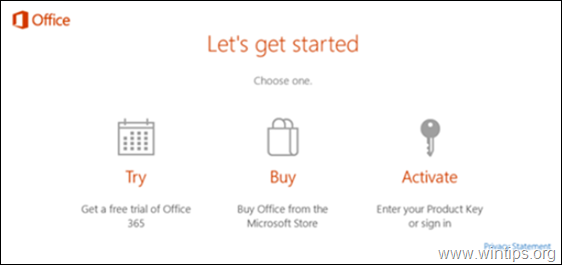
So beheben Sie: Office fragt immer nach Aktivierung (Office 2016 oder Office 2019/365).
Wenn Office nach der Installation einer kostenpflichtigen Version von Microsoft Office wiederholt zur Aktivierung auffordert, haben Sie die folgenden Optionen, um die Aktivierungsaufforderung zu entfernen:
Methode 1. Entfernen Sie die Office-Aktivierungsaufforderung, indem Sie die falsche Lizenz entfernen.
Die erste Methode zum Beenden von Office, um Sie zur Aktivierung einer alten Office 2016/2019-Lizenz aufzufordern, besteht darin, die Lizenz von Ihrem Computer zu entfernen.
1. Nah dran alle Sekretariat Programme.
2. Offen Eingabeaufforderung als Administrator.
3. Geben Sie nun entsprechend der installierten Office-Version (32 oder 64-Bit) den folgenden Befehl ein und drücken Sie Eingeben:
-
BÜRO 2016/2019 32bit
- cscript "C:\Programme (x86)\Microsoft Office\Office16\OSPP.VBS" /dstatus
-
BÜRO 2016/2019 64bit
- cscript "C:\Programme\Microsoft Office\Office16\OSPP.VBS" /dstatus
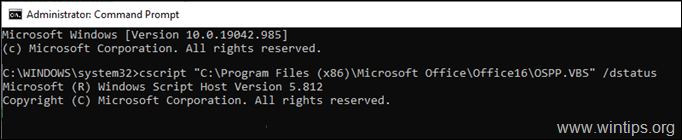
4. Suchen Sie nun, welches Office-Produkt einen Fehler im LIZENZSTATUS anzeigt, und beachten Sie die letzten 5 Zeichen des installierten Produktschlüssels.
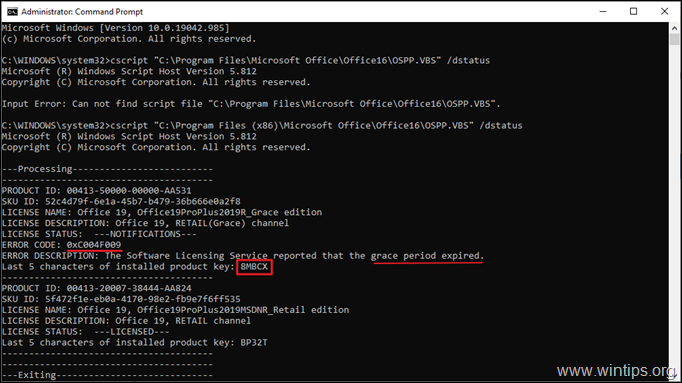
5. Schließlich kopieren/fügen Sie einen der folgenden Befehle entsprechend Ihrer Office-Version ein und ersetzen Sie XXXXX durch die 5 Zeichen, die Sie im vorherigen Schritt bemerkt haben.*
-
BÜRO 2016/2019 32bit.
- cscript "C:\Programme (x86)\Microsoft Office\Office16\OSPP.VBS" /unpkey:XXXXX
-
BÜRO 2016/2019 64bit.
- cscript "C:\Programme\Microsoft Office\Office16\OSPP.VBS" /unpkey:XXXXX
* z.B. In diesem Beispiel lautet der Befehl:
- cscript "C:\Programme (x86)\Microsoft Office\Office16\OSPP.VBS" /unpkey:8MBCX
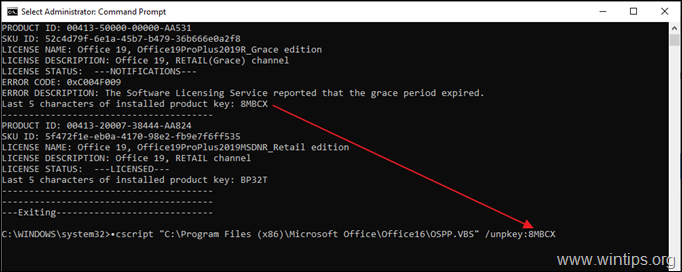
6. Öffnen Sie nun ein beliebiges Office-Programm und prüfen Sie, ob das Aktivierungsproblem behoben ist. Wenn nicht, fahren Sie mit der nächsten Methode fort.
Methode 2. Stoppen Sie, dass Office nach Aktivierung fragt, indem Sie "L ." entfernenund los geht's" Bildschirm at Office-Startup.
Wenn Sie einen neuen Computer mit vorinstalliertem Office gekauft und eine Office 2016/2019-Volumenlizenz ohne installiert haben Deinstallieren Sie die vorinstallierte Version, fahren Sie fort und entfernen Sie den Registrierungseintrag der vorinstallierten Version von Office, um loswerden Beginnen wir mit dem Bildschirm.
1. Nah dran alle Sekretariat Programme.
2.Offen das Registierungseditor. Das zu tun:
A. Drücken Sie gleichzeitig die Fenster
+ R Tasten zum Öffnen der Befehlsbox ausführen.
B. Typ regedit und drücke Eingeben.
C. Wählen ja in der Eingabeaufforderung 'Benutzerkontensteuerung', um fortzufahren
3. Sobald Sie sich im Registrierungseditor befinden, navigieren Sie zu den folgenden Orten.
- HKEY_LOCAL_MACHINE\SOFTWARE\Microsoft\Office\16.0\Common\OEM
4.Rechtsklick Bei der OEM tasten und klicken Löschen.
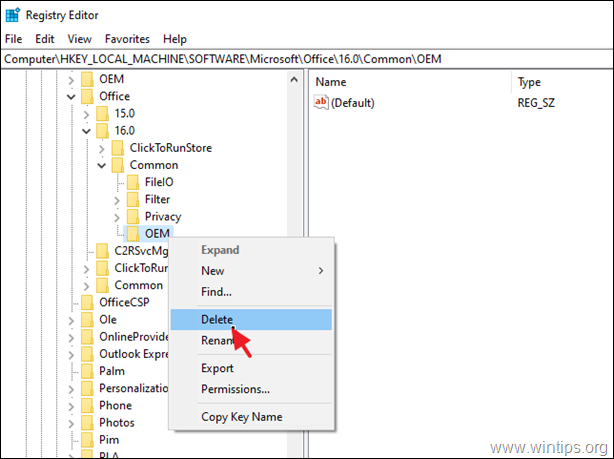
5. Fahren Sie nun fort und Löschen auch die OEM Schlüssel an folgender Stelle:
- HKEY_LOCAL_MACHINE\SOFTWARE\Wow6432Node\Microsoft\Office\16.0\Common\OEM
6.Nah dran Registrierungseditor und Neustart dein PC.
Methode 3. Verhindern Sie, dass Office immer eine Aktivierung anfordert, indem Sie OFFICE deinstallieren und neu installieren.
Die letzte Methode, um Office daran zu hindern, ständig zur Aktivierung aufzufordern, besteht darin, Office mithilfe des Office-Deinstallationstools zu entfernen und neu zu installieren.
1. Nah dran alle Sekretariat Programme.
2. Herunterladen und Lauf das Office-Deinstallationstool (auch bekannt als "Microsoft Support and Recovery Assistant (SARA)".
3. Wählen Sie unter Office-Produkt deinstallieren die Option alle Office-Produkte deinstallieren und klicke Nächste.
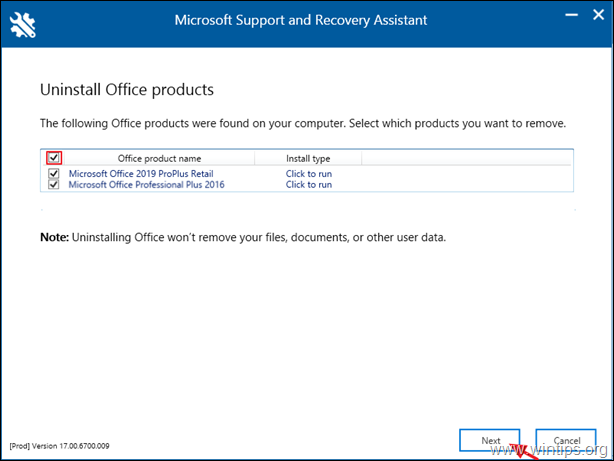
4. Wenn die Office-Entfernung abgeschlossen ist, Neustart dein Computer.
5. Installieren und aktivieren Sie Ihr Office-Abonnement. *
* Anmerkungen:
1. Gehen Sie folgendermaßen vor, um Office 2016 oder Office 2013 zu installieren: So installieren Sie Office 2016/2013 auf einem PC oder installieren es neu.
2. Um Office 365 oder Office 2019 zu installieren, befolgen Sie diese Anweisungen: So installieren oder installieren Sie Office 2019 oder Office 365 auf einem PC.
Das ist es! Welche Methode hat bei Ihnen funktioniert?
Lassen Sie mich wissen, ob dieser Leitfaden Ihnen geholfen hat, indem Sie Ihren Kommentar zu Ihren Erfahrungen hinterlassen. Bitte liken und teilen Sie diesen Leitfaden, um anderen zu helfen.
